电脑windows账号在哪看 如何在win10系统中查看当前用户账号
更新时间:2024-01-24 16:55:07作者:yang
在使用Windows操作系统的过程中,了解如何查看当前用户账号是非常重要的,在Win10系统中,我们可以轻松地找到当前用户账号的位置。只需点击屏幕右下角的时间和日期,然后再点击弹出的菜单中的设置选项。接下来在设置窗口中,选择帐户选项,即可找到当前用户账号的相关信息。通过查看当前用户账号,我们可以方便地管理和控制自己的电脑使用权限,确保个人信息的安全和隐私的保护。了解如何在Win10系统中查看当前用户账号,可以帮助我们更好地使用电脑,并有效地保护我们的个人信息。
步骤如下:
1.右键单击此电脑选择属性,如下图所示
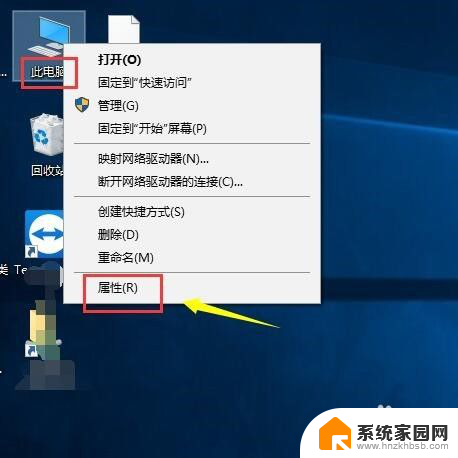
2.在属性界面点击控制面板主页进入,如下图所示

3.在控制面板主页点击用户账号进入,如下图所示
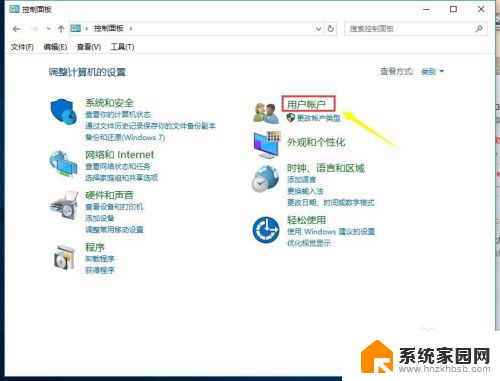
4.继续点击用户账号进入,如下图所示
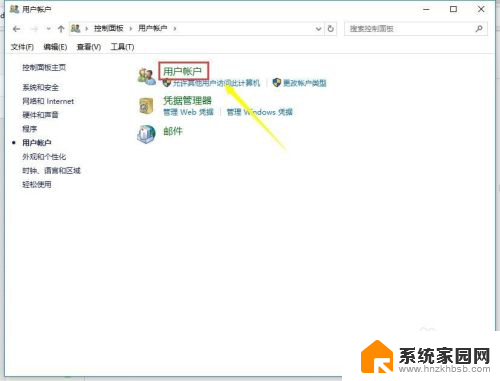
5.进入用户账号界面,就可以看到本机账号在右边了,如下图所示
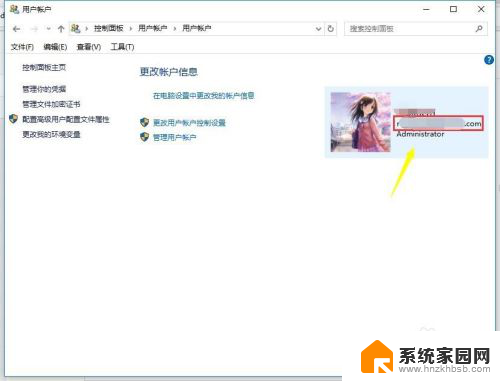
6.点击用户管理,可以进入。勾选登陆账户号必须输入账号和密码即可恢复正常输入账号密码登陆,如下图所示
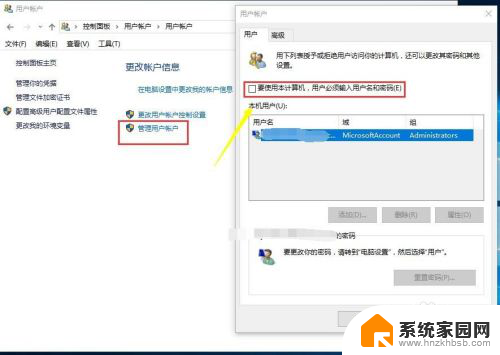
以上就是电脑Windows账号在哪看的全部内容,如果你遇到类似情况,请参照小编的方法处理,希望对大家有所帮助。
电脑windows账号在哪看 如何在win10系统中查看当前用户账号相关教程
- 查看电脑主机型号 如何在win10系统中查看台式电脑的型号
- 查看windows账户 win10中如何查看所有用户帐户
- windows怎么查看网卡 如何在win10系统中查看网卡具体型号
- windows电脑型号怎么看 Win10系统如何快速查看电脑型号
- windows10退出账号 如何在Win10中退出微软账户
- win10账户锁定怎么办 引用的账户当前已锁定如何解决
- 电脑怎样看型号 win10系统如何查看电脑型号详细步骤
- win10账户登录 Microsoft账户如何在Win10系统中登陆
- 在哪里查看电脑显卡配置 win10怎么查看显卡型号
- windows访客账号 Win10正式版Guest账户如何使用
- 电脑网络连上但是不能上网 Win10连接网络显示无法连接但能上网的解决方法
- win10无线网密码怎么看 Win10系统如何查看已连接WiFi密码
- win10开始屏幕图标点击没反应 电脑桌面图标点击无反应
- 蓝牙耳机如何配对电脑 win10笔记本电脑蓝牙耳机配对方法
- win10如何打开windows update 怎样设置win10自动更新功能
- 需要系统管理员权限才能删除 Win10删除文件需要管理员权限怎么办
win10系统教程推荐
- 1 win10和win7怎样共享文件夹 Win10局域网共享问题彻底解决方法
- 2 win10设置桌面图标显示 win10桌面图标显示不全
- 3 电脑怎么看fps值 Win10怎么打开游戏fps显示
- 4 笔记本电脑声音驱动 Win10声卡驱动丢失怎么办
- 5 windows查看激活时间 win10系统激活时间怎么看
- 6 点键盘出现各种窗口 如何解决Win10按键盘弹出意外窗口问题
- 7 电脑屏保在哪里调整 Win10屏保设置教程
- 8 电脑连接外部显示器设置 win10笔记本连接外置显示器方法
- 9 win10右键开始菜单没反应 win10开始按钮右键点击没有反应怎么修复
- 10 win10添加中文简体美式键盘 Win10中文输入法添加美式键盘步骤